Les diagrammes de densité matriciels analysent les relations entre deux champs catégoriels, qui peuvent être visualisés selon le décompte ou agrégés selon un champ numérique. Chaque cellule du diagramme de densité matriciel correspond à l’intersection des catégories issues des champs Column (Colonne) et Row (Ligne) ; tous les enregistrements partageant les valeurs de ces deux catégories seront agrégés dans la même cellule. Par exemple, dans le diagramme suivant, tous les enregistrements de valeur C dans le champ Row (Ligne) et une valeur X dans le champ Column (Colonne) seront agrégés dans la même cellule.
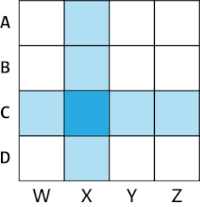
Variables
Les diagrammes de densité matriciels agrègent les appariements entre les champs Column (Colonne) et Row (Ligne) en une grille de cellules.
Remarque :
Les champs Column (Colonne) et Row (Ligne) doivent être de type date, entier ou texte.
Par défaut, un diagramme de densité matriciel affiche le nombre d’occurrences entre les catégories des champs Column (Colonne) et Row (Ligne). Vous pouvez également agréger une variable numérique en sélectionnant un champ Number (Numérique) et une méthode Aggregation (Agrégation). Appliquer une variable numérique est utile si vous souhaitez étudier les caractéristiques d’un champ secondaire lorsque deux catégories présentent une intersection. La méthode d'agrégation peut être l'une des suivantes :
- Count (Décompte) : nombre d’enregistrements dans chaque cellule
- Somme
- Moyenne
- Médiane
- Minimum
- Maximum
Apparence
Plusieurs options contrôlent l’apparence du diagramme et les paramètres associés.
Titres et description
Des titres par défaut sont attribués aux diagrammes et axes en fonction du nom des variables et du type de diagramme. Ces valeurs peuvent être mises à jour sur l’onglet General (Général) dans la fenêtre Properties (Propriétés). Vous pouvez également attribuer une Description (Description) au diagramme. Il s'agit d'un bloc de texte qui apparaît au bas de la fenêtre du diagramme.
Couleur
Les cellules de la grille sont symbolisées à l’aide de couleurs graduées correspondant à un décompte ou une valeur agrégée de tous les appariements de catégorie entre les champs Column (Colonne) et Row (Ligne). Vous pouvez ajuster la Method (Méthode) de classification des couleurs, le nombre de Classes et la valeur Color scheme (Combinaison de couleurs) dans l’onglet Data (Données) de la fenêtre Chart Properties (Propriétés du diagramme).
Trier
Les diagrammes de densité matriciels sont triés automatiquement par ordre alphabétique de catégorie. Le tri des axes peut être modifié à l’aide des options Sort columns (Trier les colonnes) et Sort rows (Trier les lignes) de la fenêtre Chart Properties (Propriétés du diagramme). Les options de tri suivantes sont disponibles pour les diagrammes de densité matriciels :
- Ascending (Croissant) : les catégories sont triées par ordre alphabétique.
- Descending (Décroissant) : les catégories sont triées dans l’ordre alphabétique inverse.
- Custom (Personnalisé) : les catégories peuvent être classées manuellement dans la table Custom sort (Tri personnalisé).
Exemples
Créez un diagramme de densité matriciel pour identifier les vols dont l’heure d’arrivée est la plus en retard en moyenne entre une ville de départ et une ville d’arrivée, en définissant les propriétés suivantes :
- Column (Colonne) :DestCity
- Row (Ligne) :OrigCity
- Aggregation (Agrégation) : Mean (Moyenne)
- Number (Nombre) :DelayTime
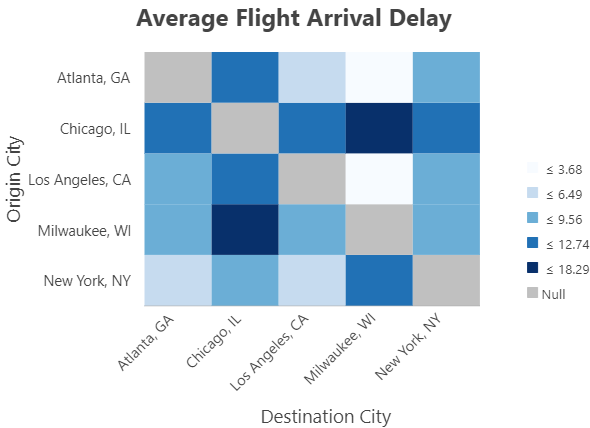
Créez un diagramme de densité matriciel pour identifier les villes comptant le plus grand nombre de vols entre une ville de départ et une ville d’arrivée, en définissant les propriétés suivantes :
- Column (Colonne) : DestCity.
- Row (Ligne) : OrigCity.
- Aggregation (Agrégation) : Count (Décompte).
- Number (Nombre) : laissez cette propriété non définie.

Vous avez un commentaire à formuler concernant cette rubrique ?